双系统设置默认启动系统两种方法
电脑安装了双系统,每次启动时都要选择或等待系统的启动时间或要操作一下,感觉有时候真的很麻烦,但是因为软件的关系,又不得不安装双系统,有没有好的办法,可以直接进入一个默认的系统里呢?现在小篇章就和大家一起分享下双系统设置默认启动系统技巧,在这里,小篇跟大家介绍两种方法:
一是系统设置法:
1、进入任意的一个系统中,右键点击桌面的计算机图标(winxp的是我的电脑),选择属性,

2、点击高级系统设置,弹出如下图:启动和故障恢复下面的“设置(T)”按钮进入下一步操作。如下图所示
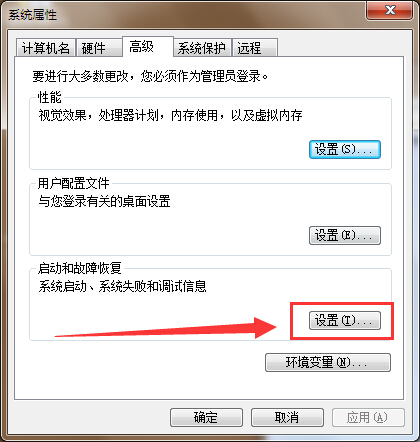
3、启动和故障恢复窗口中,点击选择需要设置为默认操作的系统即可,然后点击确定完成操作
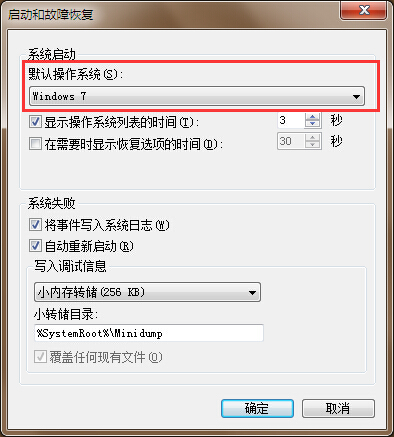
二是软件设置法:
简单的说,就是通过软件进行设置,使双系统中的电脑进入到默认系统当种。
首先:下载EasyBCD(系统引导修复工具),点击下载:EasyBCD(系统引导修复工具)
下载好后安装,运行软件,打开后发下图。在高级设置里。后面的操作你懂的了。。。
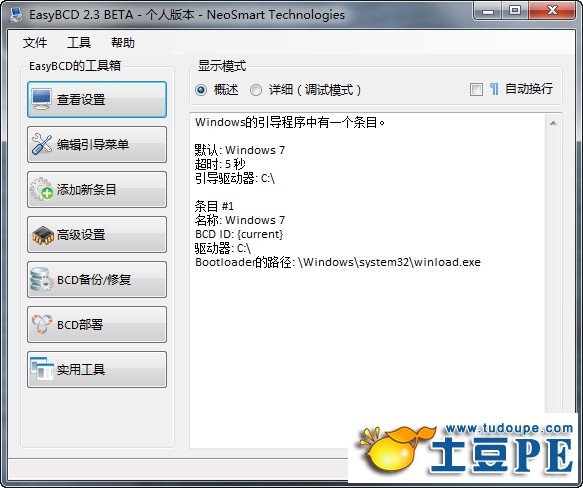
此软件操作必须小心,否则容易出现启动不了。
以上双系统设置默认启动系统两种方法内容出自土豆PE,感谢浏览~!
